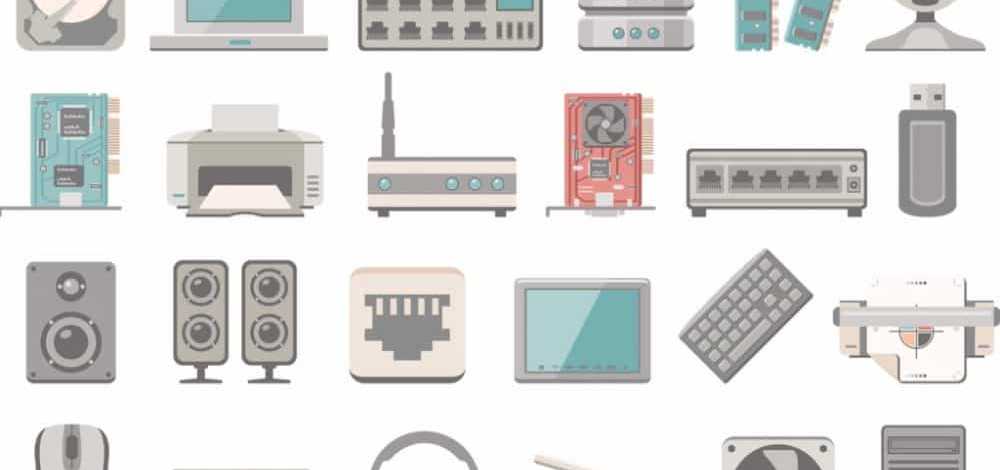groovyTip Slik kombinerer du PDF-filer i MacOS ved hjelp av Preview

Slå sammen PDF-filer på en Mac ved hjelp av en forhåndsvisning
Det er to enkle måter å slå sammen PDF-filer i Preview for å lage en flersidig PDF. Jeg skal vise dere begge.
Metode 1: Dra og slipp miniatyrbilder for å kombinere PDF-filer
Hvis du vil legge til en side i en PDF, åpner du den første PDF-filen i Preview, og klikker deretter Utsikt og så miniatyrbilder å avsløre sidebaret.

Åpne en annen PDF i et annet forhåndsvisningsvindu. Hvis ikke allerede gjort, kan du se sidepanelet ved å klikke Utsikt og så miniatyrbilder. Dra nå en miniatyrbilde av en side fra en PDF til sidelinjen til den andre PDF-filen. Du kan også holde kommandoen for å velge flere miniatyrer for å dra til den andre PDF-filen.
Ferdig! Du har nå en kombinert PDF. Lagre din nye PDF for å gjøre endringene stakk. Klikk på filnavnet øverst i vinduet for å velge et nytt navn og lagre plassering.

Metode 2: Sett inn side fra fil
Åpne en PDF i Preview. Klikk Redigere deretter Sett inn og så Side fra fil... 
Velg filen du vil sette inn. Du kan omorganisere dem i sidefeltet.

Og det er alt! Klikk på filnavnet for å lagre PDF-filen din med et nytt navn og et sted.
Konklusjon
Kombinere PDF-filer i Preview er ganske nyttig hvis du ikke har en annen PDF-editor, og du vil ha en gratis løsning. Bruk Metode 2 for å kombinere to PDF-filer i sin helhet. Hvis du vil ha bare en side fra en PDF eller en delmengde av sider fra en PDF, bruker du metode 1.
Faktisk, selv om du har et annet PDF-program som kan håndtere kombinere PDF-filer, er Preview en rask og ledig måte å få jobben gjort for veldig enkle oppgaver. Alt utover 2 eller 3 sider begynner å bli litt clunky i Preview.
Hva bruker du for rask PDF redigering oppgaver? Del dine tips i kommentarene!